Windows 7'deki Google Drive masaüstü uygulaması, dosyalarınıza kolay erişim için Sık Kullanılanlar klasörünüzde küçük bir kısayol oluşturur. Windows Gezgini'ni kullanarak, dosyaları Windows'taki diğer dosya veya klasörler gibi kopyalayabilirsiniz. Ancak, dosyaları Google Drive hesabınıza kopyalamanın daha hızlı bir yolu var. Bağlama gönder menü seçeneğini kullanarak, herhangi bir dosya veya klasörü sağ tıklayıp doğrudan Google Drive klasörünüze gönderebilirsiniz. İşte nasıl ayarlayacağınız:
Adım 1 : Windows 7 PC'nizde Google Drive masaüstü uygulamasının kurulu olduğundan emin olun.
Adım 2 : Win + R tuşlarına basarak Çalıştır iletişim kutusunu açın, ardından şunu yazın: % APPDATA% \ Microsoft \ Windows \ SendTo ve Tamam tuşlarına basın.

Adım 3 : SendTo klasörü açıldığında, sol bölmedeki, "Sık Kullanılanlar" ın altındaki soldaki Google Drive simgesine sağ tıklayın ve sağ paneldeki SendTo klasörünün açık bir alanına sürükleyin. Klasörde zaten bulunan kısayollardan birine sürüklemeyin, aksi takdirde 4. Adım için yanlış menüyü görürsünüz.

Adım 4 : SendTo klasöründeki simgeyi bıraktıktan sonra, "Burada kısayollar oluştur" seçeneğini seçin.

5. Adım : SendTo bağlam menüsünü kullanarak bir dosyayı veya klasörü kopyalamak için, Windows Gezgini'nde herhangi bir dosya veya klasörü sağ tıklayın, ardından "Gönder" e gidin ve Google Drive'ı seçin.

Bu kadar. Artık, herhangi bir dosya veya klasörü sağ tıklatarak, Windows'ta Google Drive hesabınıza dosya gönderebilirsiniz. Birden fazla dosya seçmek için, sadece göndermek istediğiniz dosyaları vurgularken Ctrl tuşuna basın.
Google Drive hakkında daha fazla bilgi için, nasıl başlayacağınızı, Google Drive klavye kısayollarını nasıl kullanacağınızı ve Google Drive'ı Android'de nasıl kullanacağınızı öğrenmek için ipuçlarımız ve püf noktalarımıza bakın.


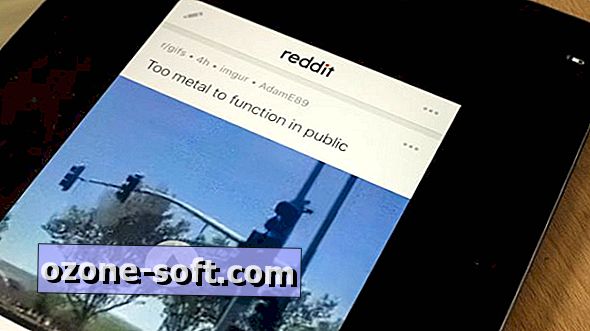

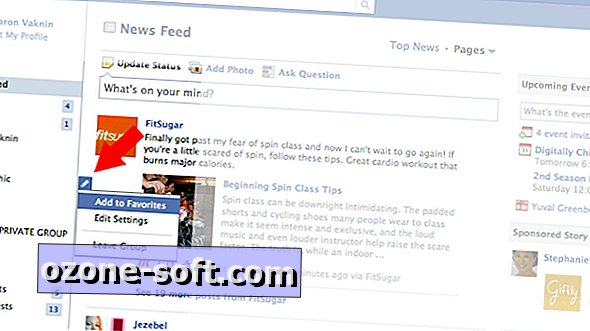




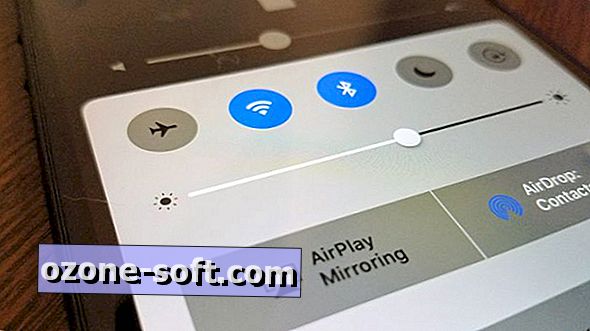



Yorumunuzu Bırakın